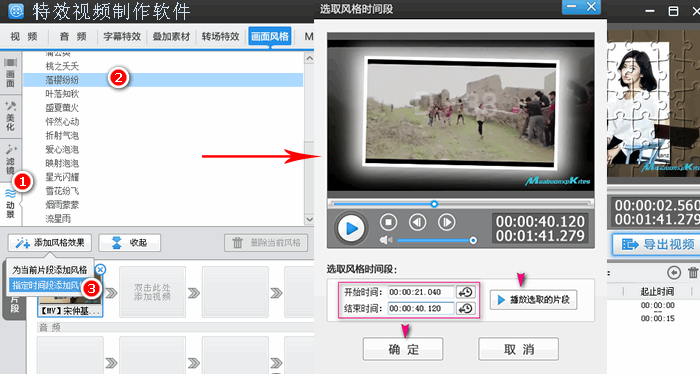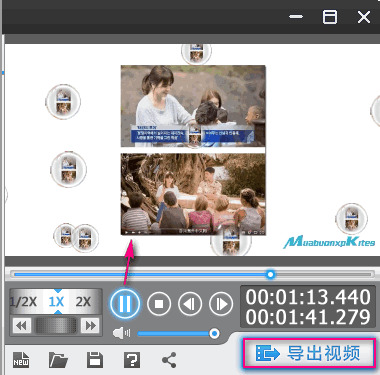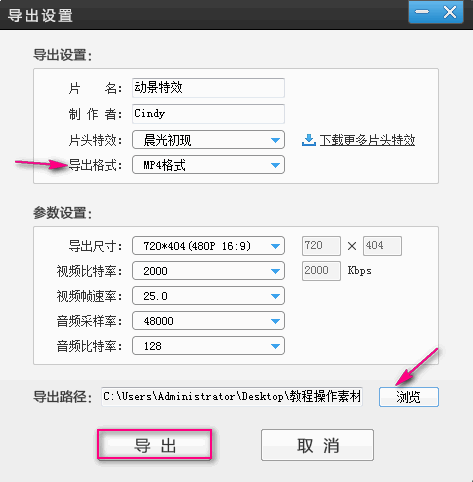|
今天的主题又回到特效视频制作教程啦,各位小伙伴速来围观啦~~~~一段好视频要吸引别人的眼球怎么能少了特效呢,今天教大家在视频任意时段内加入动景特效,用到的 特效视频制作软件也是自带多种有趣且新意的动景素材,另外想要制作特效字幕的小伙伴也可以下载的来试试,效果棒棒哒的! 特效视频制作软件下载地址为:http://www.leawo.cn/ND_upload.php?do=info&id=4195 点击上述网址下载并安装好特效视频制作软件以后,双击运行起来吧~GO!相比于一般的视频编辑软件,它的界面要更直观一些哦。首先还是要把需要视频素材添加进来的。点击“添加视频”按钮或者双击下方长方形区域,在选择视频页面,找到视频所在文件夹,选中视频打开即可添加哦。
添加视频完成以后,会弹出一个预览/截取的页面,这里可以截取视频片段,设置开始和结束时间就可以,如果无法确定准备时间点的,可以预览播放视频对照视频右下方的时间点来哦,另外这里的魔术功能还是视频加速、慢放等功能哦,有木有心动呢?编辑完成以后点击“确定”回到主页面。(不需要此项可忽略)
现在就直奔动景特效的主题吧~
视频慢镜头软件,制作慢镜头视频及一些视频特效:
一段视频是可以重复添加多个动景特效的哦,小编展示出来的视频也是加入了三个特效,最后这个映射泡泡素材实在是很喜欢哦。另外其他的美化、滤镜特效添加的方法是一模一样的,大家依样画葫芦就OK。按照上述方法给视频添加多个动景特效后,预览一遍整体视频效果,满意的话 就可以点击“导出视频”按钮啦~
在导出设置页面这里,需要给视频选中一个导出格式和保存路径,其他的视频参数可以按照默认不作设置,有特殊要求的亲们可以选择自己需要的参数哦,最后点击“导出”按钮,静静的等待它工作完毕吧!
duang~视频输出完毕,特效视频制作过程就彻底收工啦,导出的速度还满意吗,当然视频大一些的导出时长也就更久哦,好的视频动景特效当然值得等待啦~嘻嘻。最后的成品是带有该软件自带的片头片尾水印哦,只要用我们的狸窝全能视频转换器去掉片头片尾就可以喽。 另外特效视频制作软件可以为视频添加特效字幕哦,方法可以参考同软件教程 给视频某一段时间内加特效字幕: http://www.leawo.cn/space-3286541-do-thread-id-64534.html ,期待你们更精彩的作品问世哦,更多疑问可点击狸窝宝典找答案哦~ |


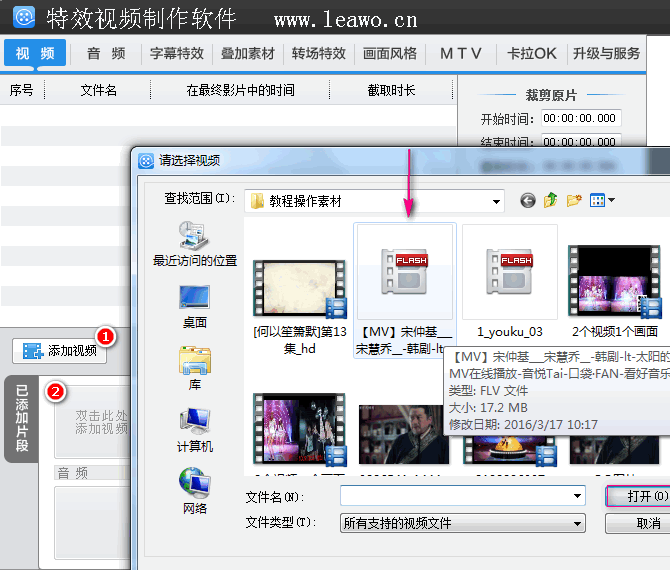
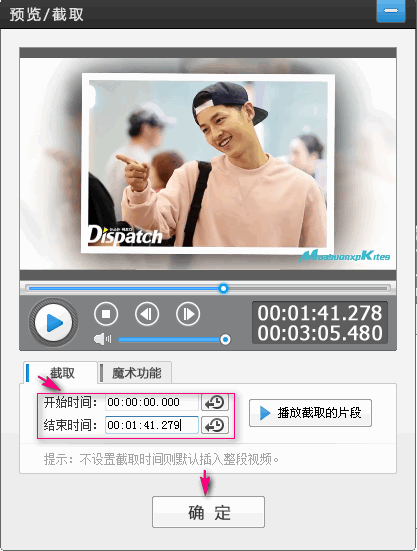
 。在最上方的工具栏处选择“画面风格”,这里可以看到有画面、美化、滤镜、动景四个功能,每个选项内都有不同的主题素材哦,其他功能就让小伴伙们自己去体验吧,现在我们点击“动景”选项,如图所示会弹出所有动景素材哦,双击即可预览效果,选择一个中意的素材, 然后在“添加风格效果”下拉中选择“指定时间段添加风格”,(另一个当前片段选项会默认会全篇素材添加这个效果哦)接着在弹出的“风格时间段”页面这里设置动景的开始和结束时间,确定即可添加OK。
。在最上方的工具栏处选择“画面风格”,这里可以看到有画面、美化、滤镜、动景四个功能,每个选项内都有不同的主题素材哦,其他功能就让小伴伙们自己去体验吧,现在我们点击“动景”选项,如图所示会弹出所有动景素材哦,双击即可预览效果,选择一个中意的素材, 然后在“添加风格效果”下拉中选择“指定时间段添加风格”,(另一个当前片段选项会默认会全篇素材添加这个效果哦)接着在弹出的“风格时间段”页面这里设置动景的开始和结束时间,确定即可添加OK。